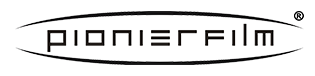Schlechte Videoaufnahmen retten: Teil 1
Misslungene Videoaufnahmen retten? Nichts leichter als das. Idealerweise ersetzen Sie eine schlechte Aufnahme einfach durch eine gute. 💡Wenn’s jedoch immer so leicht wäre, würden Sie nicht diesen Beitrag lesen: Sie haben scheinbar eine schlechte Aufnahme, die unbedingt in den Film muss. Wir empfehlen das nicht, aber wir wissen auch, wie es teilweise ist: Es geht manchmal nicht anders. Wie Sie einige Standard-Probleme lösen, lesen Sie hier.
Inhaltsverzeichnis
Lesezeit: ca. 5 Minuten
Was ist eine schlechte Filmaufnahme?
Die Antwort ist relativ: Jeder empfindet etwas anderes als schlecht. Doch es gibt einige (meist technische) Aspekte, die eine Filmaufnahme nicht optimal aussehen lassen:
1. Das Bild ist unscharf.
2. Etwas fehlt ganz oder teilweise im Bild.
3. Das Bild ist zu hell oder zu dunkel.
4. Das Bild ist nicht farbig genug oder es hat zu viel Farbe.
5. Es gibt Stellen im Bild, die zu hell sind und andere, die zu dunkel sind.
6. Es stört etwas im Bild. Es ist etwas da, was da nicht sein soll.
7. Der/Die Protagonist*in glänzt.
8. In der Brille, im Fenster oder in einem Monitor spiegelt sich etwas.
9. Mikrofonangel, Scheinwerfer oder Ähnliches sind im Bild zu sehen.
10. Auf der Linse war ein Tropfen oder Staub, was als Fleck sichtbar ist.
11. Das Video liegt im falschen Format vor.
12. Licht strahlte in die Linse und verursacht Lensflares.
13. Das Video hat einen Farbstich.
Wahrscheinlich gibt es noch mehr Fehler, die Sie erst nach der Aufnahme wahrnehmen. Sortieren Sie diese ruhig in einen der genannten Punkte: Sie können viele davon beheben, aber nicht alle. Sie kommen auch nicht darum herum, dass Sie ein Schnittprogramm oder ein KI-Tool nutzen. Darin finden Sie Filter und Funktionen, mit denen Sie Farbe, Helligkeit, Sättigung und so weiter ändern, ohne Qualitätsverlust. Bessere Filter erlauben es, nur bestimmte Bereiche im Videobild auszuwählen, bei denen Sie Farben und Co. anpassen. Doch Schritt für Schritt.
So retten Sie ein unscharfes Videobild

Je unschärfer Ihre Videobild, desto geringer ist die Chance, dass Schärfefilter gut funktionieren. Je hochwertiger der Schärfefilter, desto besser funktioniert er, doch auch gute Filter stoßen an ihre Grenzen. Ein Trick ist, dass Sie das unscharfe Videobild duplizieren und über das andere Videobild legen. Das duplizierte Bild schärfen Sie überdurchschnittlich. Dann mischen Sie das geschärfte Videobild mit dem ursprünglich unscharfen Bild. In hochwertigen Schnittprogrammen stehen Ihnen hierfür verschiedene Methoden zur Verfügung, die über das einfach Ändern der Deckkraft hinausgehen. Probieren Sie die Methoden, bis Sie eine finden, die passt. Wiederholen Sie alles und gehen Sie notfalls auch Bereichsweise vor. Nicht immer müssen Sie das gesamte Bild schärfen. Masken im Bild helfen Ihnen, wenn es sich nur um unscharfe Teilbereiche handelt. Liegt die ursprüngliche Aufnahme in höherer Auflösung vor, als Sie benötigen, haben Sie mehr Glück. Aus einer unscharfen 4K Aufnahme gewinnen Sie bei Verkleinerung auf zum Beispiele 1280x720 Pixel ein wenig Schärfe. Die finale Lösung ist das nicht. Rechnen Sie generell damit, dass es schwierig ist, aus einer unscharfen Aufnahme eine annehmbar scharfe Aufnahme zu generieren.
So retten Sie ein Videobild, in dem etwas fehlt

Hier wird’s schwierig. Wenn etwas fehlt, müssen Sie es manuell ins Bild integrieren. Handelt es sich um Objekte, müssen diese visuell in das bestehende Bild passen. Hier bedarf es viel Erfahrung, Gespür und visuelles Verständnis. Manchmal müssen Sie sich eingestehen, dass Sie nicht aufgezeichnete Objekte nicht mehr integrieren können. Im obigen Beispiel ist es nicht möglich das zu integrieren, was während der Aufnahme von der Moderatorin abgeschnitten wurde. Wollen Sie es dennoch versuchen, nutzen Sie Effektsoftware wie etwa After Effects. Passen Sie die fehlenden Objekte bezüglich Farbton, Schärfe, Belichtung und Perspektive an die Szenerie an.
So retten Sie ein Videobild, das zu hell oder zu dunkel ist

Ist das Videobild zu hell oder zu dunkel, brauchen Sie Glück. Gerade bei zu hellen Aufnahmen kann es sein, dass bestimmte Bildinhalte fehlen. Dann bringen Ihnen die Filter nichts, mit denen Sie die Helligkeit korrigieren. Häufig ist es so, dass unser Auge eine weiße Fläche sieht, es in der Aufzeichnung aber noch Details gibt. Der erste Schritt ist, mit Helligkeitsfiltern zu arbeiten. Damit können Sie auch zu dunkle Aufnahmen retten. Verringern Sie die Helligkeit bei einer zu hellen Aufnahme, sollten Sie parallel mit dem Kontrast arbeiten. Sie kompensieren so ein matt werdendes Videobild. Idealerweise nutzen Sie ausgereifter Helligkeitsfilter, bei denen Sie nur bestimmte Bereiche bearbeiten. Sie können so die Helligkeit an mehreren Stellen im Bild unterschiedlich steuern. Investieren Sie daher lieber in ausgereiftere Helligkeitsfilter und nutzen Sie nicht unbedingt den Standardfilter.
Dunkle Bildbereiche hellen Sie auf dieselbe Art und Weise auf. Es ist möglich, dass Ihr Videobild danach rauscht. Das entfernen Sie mit einem Weichzeichnungsfilter. Achten Sie darauf, diesen Filter nicht über das gesamte Videobild zu legen, sondern nur über die dunklen Bereiche. Oft rauschen diese Bereiche für das Auge sichtbarer, als die hellen. Ausgereifte Filter erhalten zudem die Kantenschärfe: Objektkanten bleiben scharf, während die Flächen weich werden. Bei vielen Filtern sorgt der Schwellenwert für diesen Effekt. Auch hier gilt: Investieren Sie lieber in ausgereifte Filter, als den Standard-Weichzeichner zu nutzen, der Ihr gesamtes Bild weich zeichnet. In dieser Kombination machen Sie zu dunkle Videobilder heller.
So retten Sie ein Videobild, in dem einige Stellen zu hell oder dunkel sind

Ist das Videobild nur stellenweise zu hell oder dunkel, gehen Sie so vor, wie beim Bild, das insgesamt zu hell oder dunkel ist. Der Unterschied ist, dass Sie eine Maske um den Bereich setzen, der zu hell oder dunkel ist. Sie kombinieren Helligkeits-, Kontrast- und Weichzeichnungsfilter mit einer Maske. Ist der zu helle oder dunkle Bereich durch eine scharfe Kante umrissen, zeichnen Sie die Kanten der Maske nicht weich. Oft lohnt es sich jedoch, die Kanten weichzuzeichnen, sodass ein Übergang entsteht, der für das Auge angenehmer wirkt. Bewegt sich die zu helle oder zu dunkle Stelle im Bild, müssen Sie die Maske mitbewegen. Das geht in der Regel durch Keyframes, die Sie automatisch oder manuell setzen.
So retten Sie ein Videobild, das nicht farbig genug oder übersättigt ist

Hier brauchen Sie nicht viel Erfahrung, denn so ziemlich jedes Schnittprogramm liefert standardmäßig Sättigungs-, Helligkeits- und Kontrastfilter. Mit diesen drei Filtern experimentieren Sie herum und finden eine gute Abstimmung für Ihr Videobild.
So retten Sie ein Videobild, in dem etwas ist, was da nicht sein soll

Hier können Sie im einfachsten Fall auf die Plattform Runway zurückgreifen. Dort gibt es KI-Filter, die es ermöglichen, auch komplexe Objekte (etwa sich bewegende Menschen) aus einem Videobild zu entfernen. Je nach Komplexität der Umgebung um das Objekt wirkt das jedoch mehr schlecht als recht. Es hängt von Ihrem Videobild ab. Wollen Sie nicht Runway nutzen, probieren Sie Effektsoftware wie After Effects. Hier haben Sie mehr Kontrolle, benötigen jedoch Erfahrung, gerade bei komplexen Objekten.
In Teil 2 der Beitragsreihe erfahren Sie, was Sie tun müssen, um Mikrofone oder Scheinwerfer im Bild zu entfernen, einen Fleck auf der Linse zu kompensieren oder Farbstiche loszuwerden.